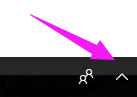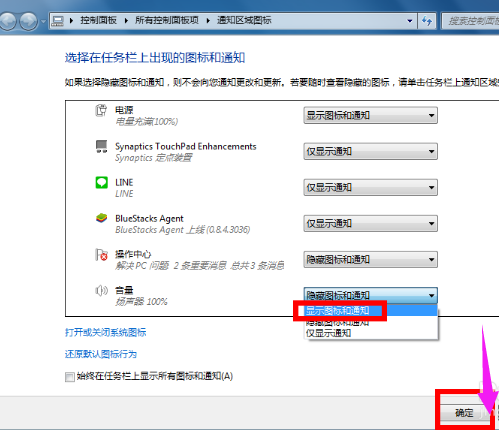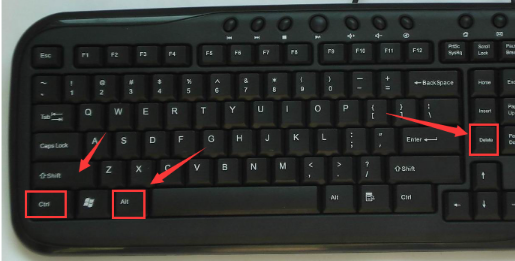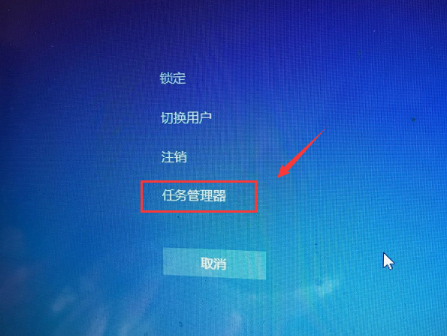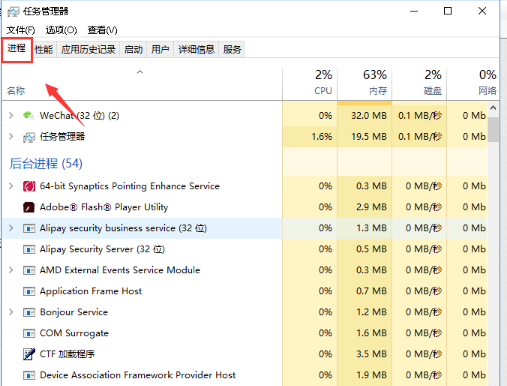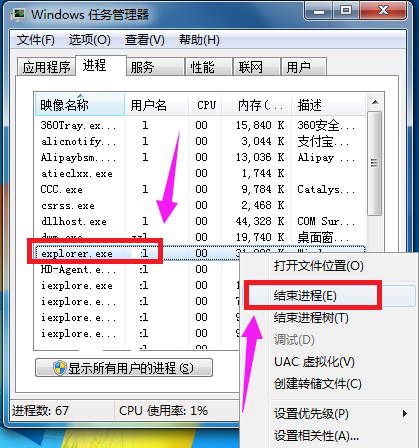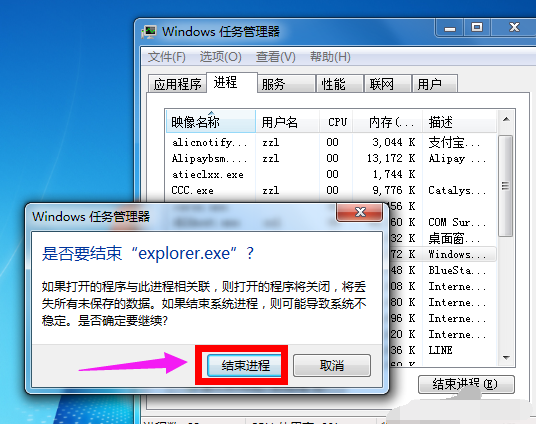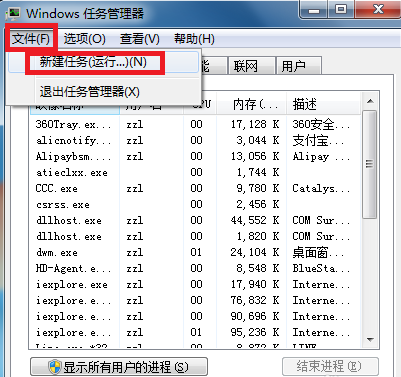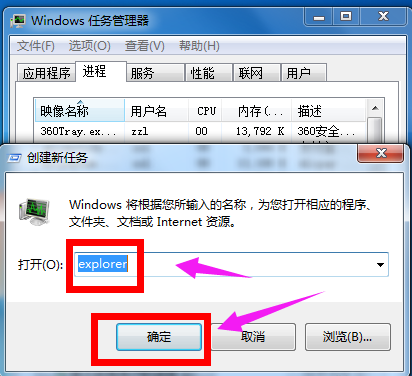如今常常上网的人们,大多数都很喜欢听音乐,只要一打开电脑,第一件事就是打开音乐,边听边做其它应该做的事情,当打开电脑音乐听时,音乐声音不是自己想要的大小,想调节时,却发现电脑右下角的小喇叭不见了的情况,下面,小编大家讲解电脑右下角的小喇叭不见了的解决方法。
当我们兴致勃勃的开始看电影、听音乐、和好友视频的时候,调到适合的音量很重要,这个时候桌面上的那个叫做扬声器的小喇叭不见了,一定很扫兴吧,有的是安装某种软件或电脑中存在了某些病毒,还有就是误操作,怎么办呢?下面,小编给大家分享电脑右下角的小喇叭不见了的解决技巧。
电脑右下角的小喇叭不见了怎么解决
点击桌面右下角的小白色箭头,在弹出页面选择自定义
电脑小喇叭电脑图解-1
在弹出自定义页面将系统音量设置改为“显示通知和图标”,然后点击确定按钮
电脑小喇叭电脑图解-2
可能系统进程错误:
同时按下组合键CTRL+shift+DEL
小喇叭电脑图解-3
选择任务管理器进入
电脑小喇叭电脑图解-4
任务管理器打开后选择进程
小喇叭电脑图解-5
在任务管理器进程中找到explorer.exe,如下图所示,选中后点击右键–结束进程
电脑小喇叭电脑图解-6
系统弹出确认菜单,点击确定按钮!这是系统桌面所有图标都会消失,没关系,马上修复!
电脑电脑图解-7
在进程页面,选择文件–新建任务运行
电脑电脑图解-8
在运行窗口输入explorer。点击确定按钮,好了,桌面恢复正常,然后右下角的小喇叭回来了!
电脑小喇叭电脑图解-9
以上就是电脑右下角的小喇叭不见了的解决技巧。